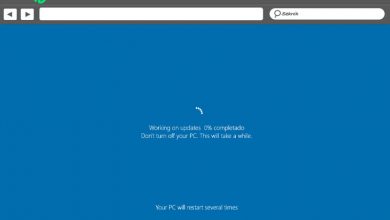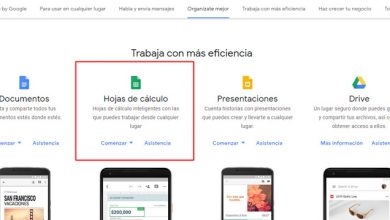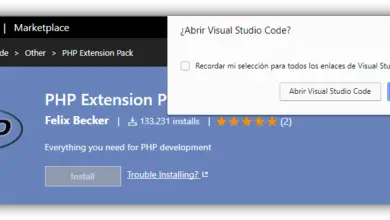Comment faire des calculs simples sur une feuille de calcul Microsoft Excel? Guide étape par étape
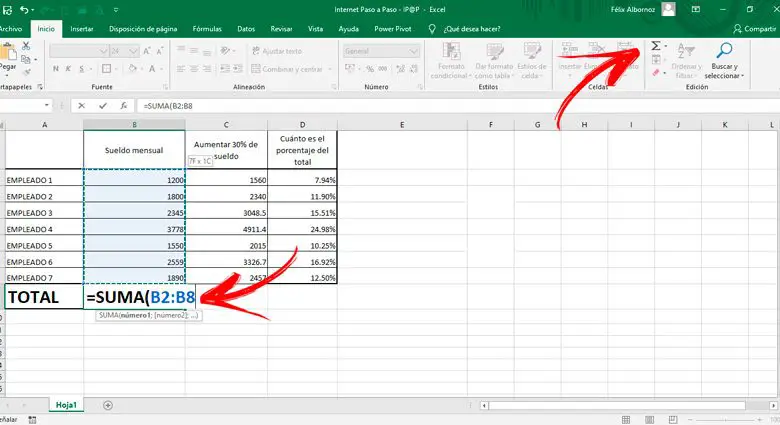
L’une des utilisations les plus fréquentes d’ Excel est de choisir ce programme pour effectuer des opérations mathématiques. Par conséquent, il vous sera nécessaire de savoir en détail comment vous devez effectuer chacune des opérations.
Pour cela, nous avons préparé ce post. Nous allons vous montrer toutes les étapes à suivre pour pouvoir additionner, soustraire, multiplier et diviser une plage de nombres . Vous pouvez le faire facilement et rapidement.
Mais ce n’est pas la seule chose que nous verrons, nous vous apprendrons également des fonctions statistiques afin que vous puissiez prendre la moyenne et les valeurs maximum et minimum d’un groupe de nombres . Commençons!
Que prendre en compte avant d’effectuer des opérations mathématiques dans Microsoft Excel?
Microsoft Excel se caractérise par être un programme simple en termes d’instructions que l’utilisateur doit exécuter . S’il est vrai que c’est un avantage, cela devient souvent un inconvénient, si vous ne savez pas comment exposer correctement les formules.
Chaque fois que vous souhaitez effectuer une opération mathématique, vous devez garder à l’esprit que vous aurez deux options pour inclure la table de données . Vous pouvez le faire en entrant les formules manuellement ou en les sélectionnant avec la souris.
Si vous allez le faire à l’aide de la souris, vous devrez choisir toutes les données que vous souhaitez ajouter, soustraire ou tout ce dont vous avez besoin, puis sélectionner la fonction dans le ruban.
D’un autre côté, si vous allez le faire manuellement parce que vous avez déjà une certaine pratique dans la gestion des formules, vous devez garder à l’esprit que toutes les formules doivent être précédées du signe égal (=).
De plus, chaque fois que vous choisissez la plage de données, vous devrez ouvrir les parenthèses, écrire la première cellule dans laquelle se trouvent les informations, entrer le point et la virgule (;) , déterminer quelle est la dernière cellule, puis fermer les parenthèses.
Il en découle que, si vous avez des données avec des signes négatifs, le système les prendra comme telles, vous devez donc garder à l’esprit que si vous ne voulez pas avoir cette variation dans le résultat, vous devrez éliminer ces facteurs.
De plus, lorsque vous effectuez des opérations mathématiques, vous pouvez faire l’erreur de faire une référence circulaire . Par exemple, si vous ajoutez 3 cellules et que le résultat de l’une d’elles dépend de la somme que vous souhaitez faire, vous aurez ce type d’erreur. Qui est représenté par une ligne bleue avec deux cercles à ses extrémités.
Pour résoudre ces problèmes, vous devrez corriger toutes les références qui sont liées et qui dépendent les unes des autres.
Étapes pour effectuer des opérations mathématiques arithmétiques dans une feuille de calcul Excel
Les étapes que vous devrez effectuer pour effectuer des opérations mathématiques dans une feuille de calcul Microsoft Excel sont les suivantes:
Ajouter
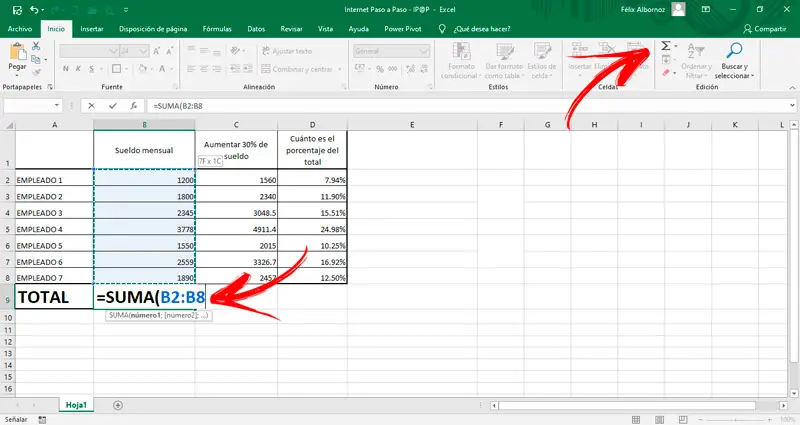
Pour ajouter, vous devrez suivre ces étapes:
- Sélectionnez les données que vous souhaitez ajouter. Pour ce faire, appuyez sur le bouton gauche de la souris et déplacez-le sur tous les montants.
- Ensuite, allez à la « formules » onglet, regard dans la « Bibliothèque de fonctions » groupe pour la « AutoSum » fonction .
Vous pouvez également le faire en choisissant la fonction «Mathématiques et trigonométrie» . Pour cela, vous devrez placer le curseur à l’endroit où vous souhaitez que la formule renvoie le résultat. Ensuite, lorsque vous aurez une fenêtre ouverte, vous devrez sélectionner les données que vous souhaitez ajouter puis choisir «OK» .
Il existe un moyen beaucoup plus simple et c’est en tapant «= SUM (« , puis appuyez sur la touche «Shift» et avec les touches fléchées sélectionnez toutes les données. Lorsque vous avez terminé, appuyez sur «Entrée» deux fois .
Soustraire
Lorsque vous souhaitez effectuer une soustraction, vous devez savoir que Microsoft Excel n’a pas de fonction de soustraction, mais il a une fonction d’addition de nombre négatif . Vous devez donc effectuer les mêmes étapes que nous vous montrons pour cette fonction, mais vous devrez ajouter le signe négatif aux données que vous souhaitez soustraire.
Diviser
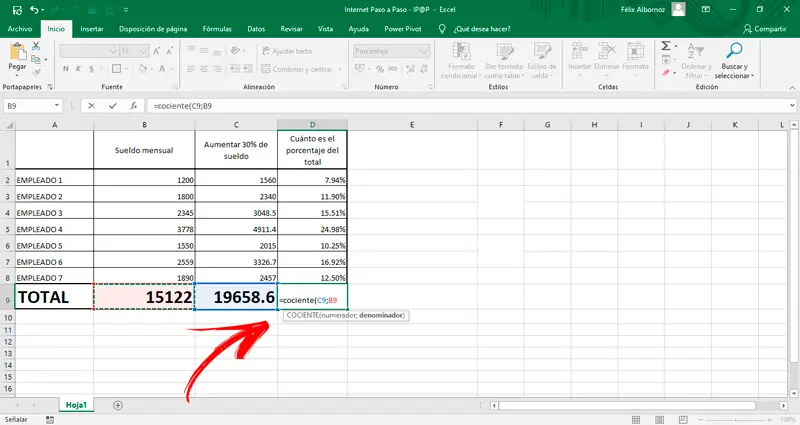
«MISE À JOUR
Voulez-vous en savoir plus sur la façon d’effectuer des opérations mathématiques simples dans Excel?
ENTREZ ICI
et apprenez tout de SCRATCH!»
Si vous cherchez à diviser deux nombres, vous devez suivre les étapes suivantes:
- Placez le curseur dans la cellule dans laquelle vous souhaitez obtenir le résultat.
- Allez dans «Formules»
- Choisissez «Maths et trigonométriques» .
- Recherchez la formule «DEVIS» .
- Le numérateur et le dénominateur, puis appuyez sur «Entrée» .
Vous pouvez également le faire manuellement:
- Écrivez le signe égal dans la cellule correspondante.
- Entrez ensuite le mot quotient.
- Ensuite, sans laisser d’espaces, cliquez sur la touche Ouvrir les parenthèses.
- Avec les flèches directionnelles, choisissez le numérateur.
- Cliquez sur «Entrée» .
- Sélectionnez le dénominateur.
- Pour terminer, appuyez deux fois sur «Entrée» .
Multiplier
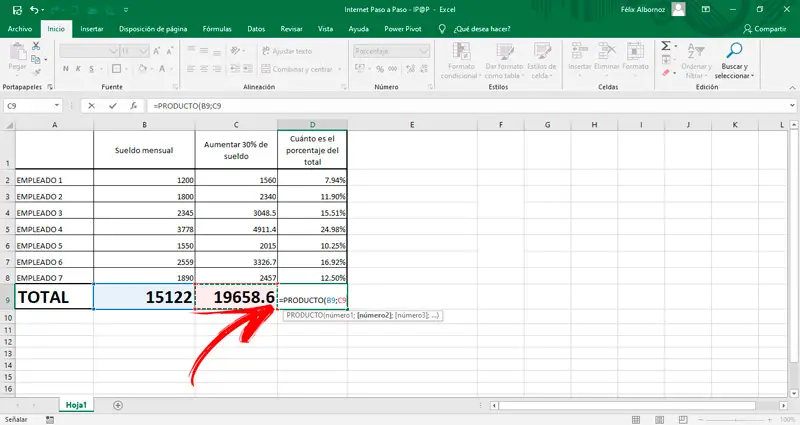
Pour multiplier, vous devrez faire ce qui suit:
- Choisissez l’endroit où vous souhaitez que le résultat apparaisse.
- Cliquez sur le menu «Formules».
- Cliquez sur l’outil «Mathématiques et trigonométrie» .
- Sélectionnez «PRODUIT» .
- Choisissez chaque numéro puis cliquez sur la touche «Entrée» .
Si vous préférez, vous pouvez effectuer cette tâche sans utiliser la souris:
- Écrivez le signe «=» ou «+» dans la cellule où le produit doit retourner .
- Sélectionnez ensuite un terme à l’aide des touches fléchées.
- Sans laisser d’espace, appuyez sur «*» .
- De cette façon, choisissez tous les produits dont vous avez besoin. À la fin, cliquez sur «Entrée» .
Apprenez à effectuer des opérations statistiques simples dans Microsoft Excel
Lorsque vous devez effectuer des opérations statistiques de base, vous devez prendre en compte les étapes que nous indiquerons ci-dessous:
Calculer la moyenne
Pour calculer la moyenne d’un groupe de nombres, vous devrez placer le curseur dans une cellule que vous souhaitez que le résultat vous montre puis suivre ce guide:
- Dans le menu «Formules» , sélectionnez l’outil «Plus de fonctions» .
- Recherchez l’option «Statistiques» et choisissez la fonction «MOYENNE» .
- Ensuite, une fenêtre s’ouvrira dans laquelle vous devrez cliquer sur la flèche pour choisir le groupe de données à partir duquel vous souhaitez obtenir la moyenne.
- Pour terminer, appuyez sur la touche «Entrée» .
Il y a des emplois pour lesquels vous n’avez besoin que d’obtenir les informations de la moyenne, mais vous ne voulez pas les incorporer dans votre fiche technique. Pour ces cas, vous devez sélectionner toutes les données et voir en bas de l’écran. Vous trouverez 3 données automatiques que Microsoft Excel vous propose, l’une d’elles est la moyenne.
Calculer le pourcentage
Vous devez garder à l’esprit que le pourcentage est un rapport ou une division entre deux nombres. Pour trouver cette relation, vous devrez suivre le guide suivant:
- Dans «Formules» cliquez sur «Mathématiques et trigonométrie» et choisissez l’outil «CITER» .
- Sélectionnez les chiffres que vous souhaitez comparer.
- Un résultat apparaîtra dans tant pour un. Si vous souhaitez l’afficher en pourcentage, vous devrez sélectionner ce nombre puis faire un clic droit et choisir l’outil «Formater les cellules …» .
- Choisissez l’onglet «Nombre» et dans «Catégorie» recherchez l’option «Pourcentage» .
Cela fera apparaître le résultat sous forme de pourcentage.
Définir le minimum et le maximum
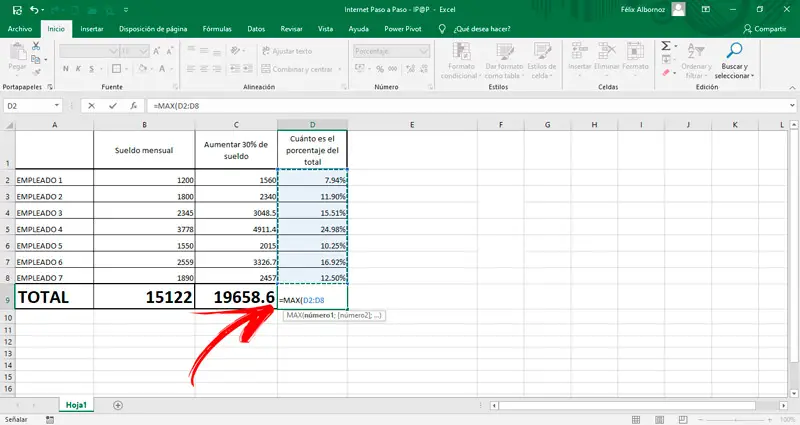
Pour définir le nombre minimum, vous devrez:
- Choisissez où vous voulez que la valeur minimale d’une plage de données apparaisse.
- Allez dans «Plus de fonctions» et choisissez «Statistiques» .
- Trouvez l’outil «MIN» .
- Une vente s’ouvrira dans laquelle vous devrez sélectionner toutes les données dans lesquelles vous souhaitez trouver la valeur minimale.
- Cliquez sur «Enter»
De la même manière que vous avez utilisé pour obtenir une valeur minimale, vous pouvez également définir des valeurs maximales. La seule chose qui changera dans les étapes que nous vous avons montrées est que vous devrez choisir la fonction «MAX» au lieu de «MIN» .
Si vous avez des questions, laissez-les dans les commentaires, nous vous répondrons dans les plus brefs délais, et cela sera également d’une grande aide pour plus de membres de la communauté. Je vous remercie!